Si en artículos anteriores, parametrización de viajes parte 1 y parametrización de viajes parte 2, aprendíamos a parametrizar los datos de un viaje en SAP HCM, En este artículo se explicará cómo visualizar los datos del clúster TE de viajes.
Para ello accederemos a la transacción PRTE (programa: RPCLSTTE)
Como vemos, podemos filtrar por diferentes criterios; así como por número de personal, número de la hoja de gastos, fechas del viaje…
Una vez seleccionado los criterios necesarios para la ejecución y ejecutemos el programa obtendremos un listado de los viajes resultantes y todas sus versiones:
En este caso en las columnas “P.VS” y “H.VS” vemos que todos los valores son 99; eso indica que la hoja de gastos no ha tenido modificaciones después de haberse transferido a nómina o FI. En el caso en el que una hoja de gastos se haya transferido y posteriormente se haya modificado, se creará automáticamente una nueva versión, para que SAP pueda calcular las diferencias entre ambas versiones.
Tablas del cluster TE de viajes
Si seleccionamos una de las líneas y hacemos doble clic o pinchamos sobre ![]() obtendremos las diferentes tablas que conforman el clúster de viajes. A continuación se hace un resúmen de las tablas más importantes:
obtendremos las diferentes tablas que conforman el clúster de viajes. A continuación se hace un resúmen de las tablas más importantes:
- PTRV_HEAD: En esta tabla tendremos los datos relacionados a la cabecera del viaje, así como la variante de reglamentación del viaje, el tipo de esquema seleccionado…
- PTRV_PERIO: En esta tabla tendremos los datos relacionados al periodo en el que se ha liquidado el viaje, área de nómina correspondiente al empleado…
- BELEG: En esta tabla veremos una entrada por cada clase de gasto introducida en la hoja de gastos. Por cada una de ellas veremos los datos de importe, fecha, tipo de cambio…
- TEXT: En esta tabla encontraremos los comentarios introducidos a nivel de hoja de gastos
- KMVER: Aquí veremos los datos relacionados al kilometraje
- AEND: En esta tabla veremos todos los estados por los que ha ido pasando esta hoja de gastos
- STATU: En esta tabla veremos el estado actual de la hoja de gastos
- KONTI: Esta tabla contendrá las órdenes de imputación que el empleado haya introducido en la hoja de gastos. Mediante otra serie de tablas de costes podremos ver exactamente la imputación si es a nivel de hoja, de clase de gasto o de kilometraje. En el caso en el que esta tabla esté vacía significará que se contabilizará contra las órdenes del infotipo 0027 subtipo 02.
- ROT: Una vez liquidada la hoja de gastos se rellena esta tabla, haciendo la conversión entre clase de gasto / CC-nómina. Estos datos serán los que posteriormente se transfieran a nómina o FI.
Como vemos, es sencillo visualizar los datos del cluster de viajes, ya que una vez que accedemos a la transacción PRTE, basta con seleccionar los criterios de búsqueda que más se ajusten a nuestras necesidades. Estos datos pueden ser muy útiles en el módulo SAP HCM.

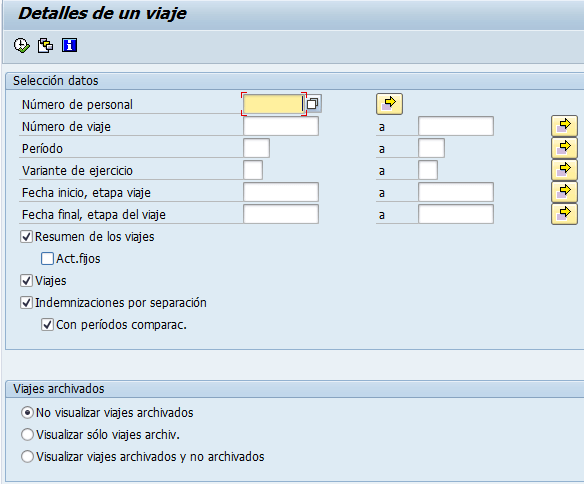
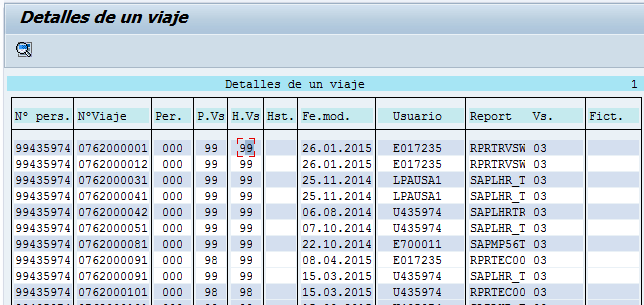




Muy buen articulo. Muchas gracias